Інструкція по наповненню сайту
-
Заходите на GitHub: посилання для входу, реквізити:
-
username:
csc-knu -
password:
вводите пароль який ви отримали в електронному листі від мене
Потім я (або Ви самі) заведу для Вас акаунт на GitHub, додам у колабораторів окремо на курс ТПР, і будете залогінюватися через нові реквізити, але поки що простіше так, щоб Ви одразу могли «погратися» з сайтом, не відволікаючисья на всякі сторонні реєстрації.
-
-
Заходите на сторінку репозиторію: посилання для входу
Репозиторій — спеціальний сервер, на якому зберігається і з якого можна завантажити програмне забезпечення.
Якщо все добре то Ви маєте бачити наступне вікно:
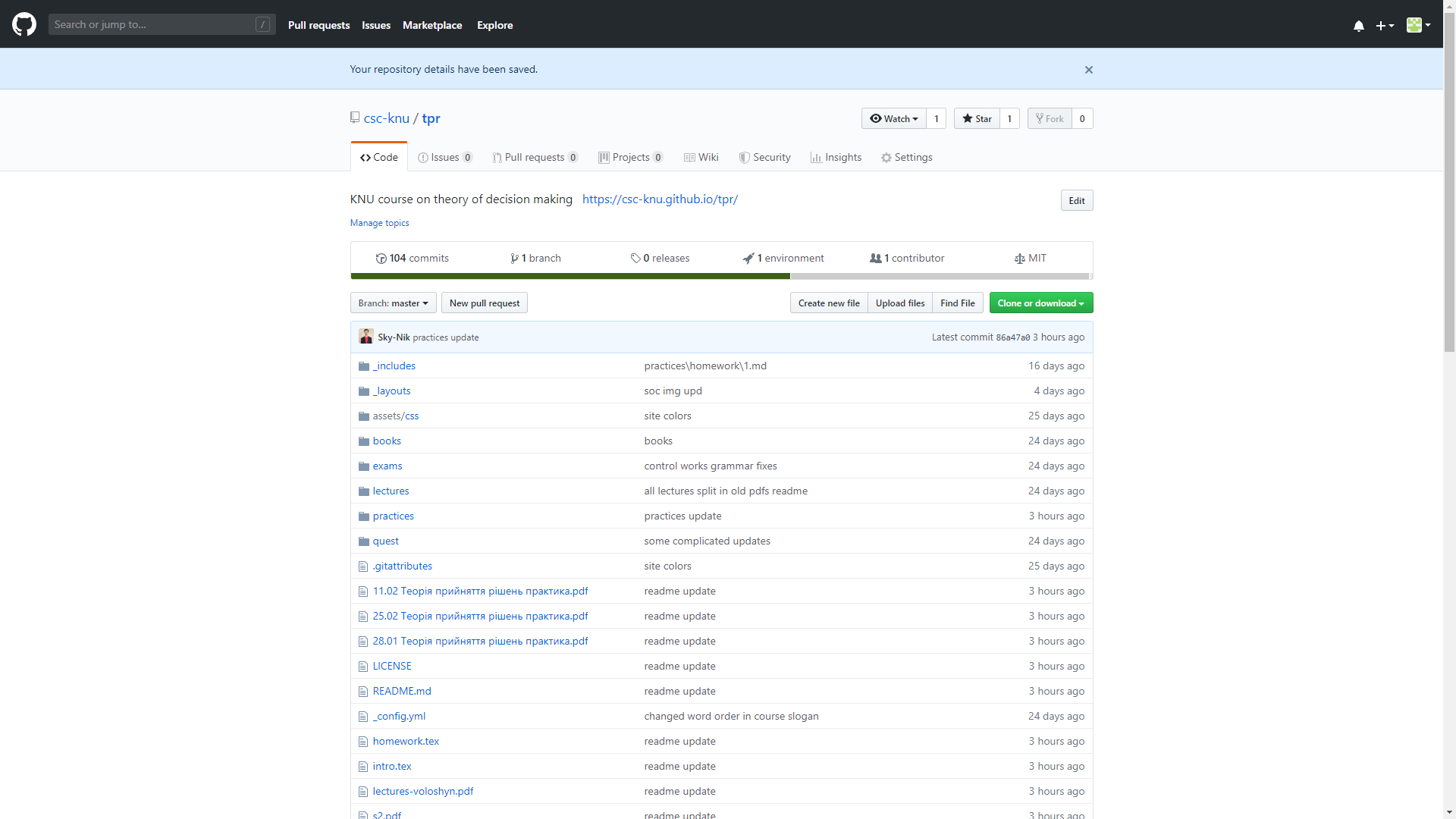
Якщо погано видно це зображення то можна клацнути правою кнопкою миші і сказати «відкрити у новій вкладці», а потім наблизити зображення натискаючи
Ctrlі+одночасно. -
Знаходите у дереві директорій (папок) потрібний Вам файл:
-
Якщо це просто файл з якоюсь лекцією (
.pdf) то його можна замінити завантаживши оновлений файл з тією ж назвою.-
Для завантаження файлів натискаєте кнопку
Upload filesвгорі: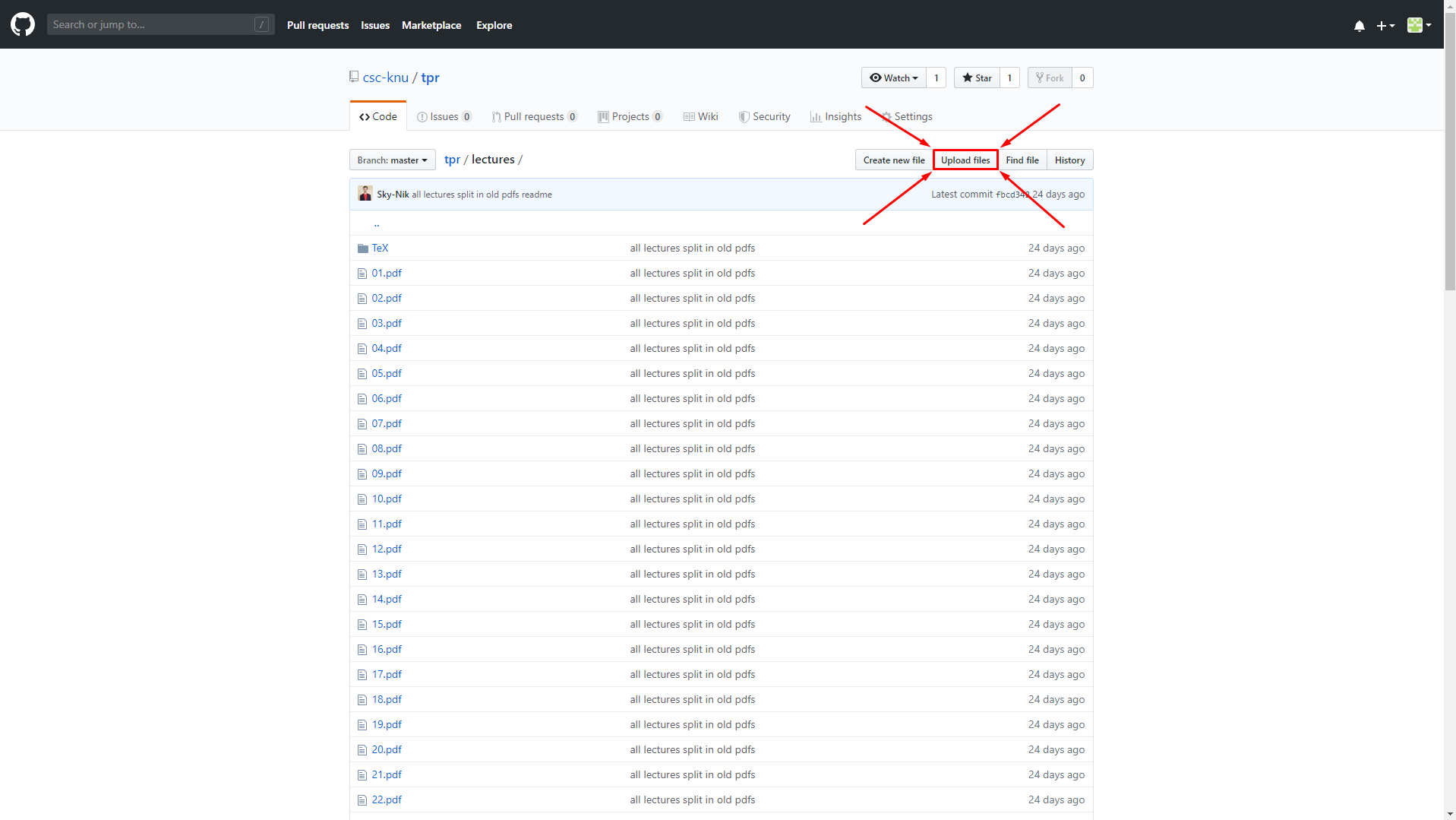
-
Далі відкривається ось таке вікно у яке можна просто перетягнути файл з довільної папки на вашому ПК:
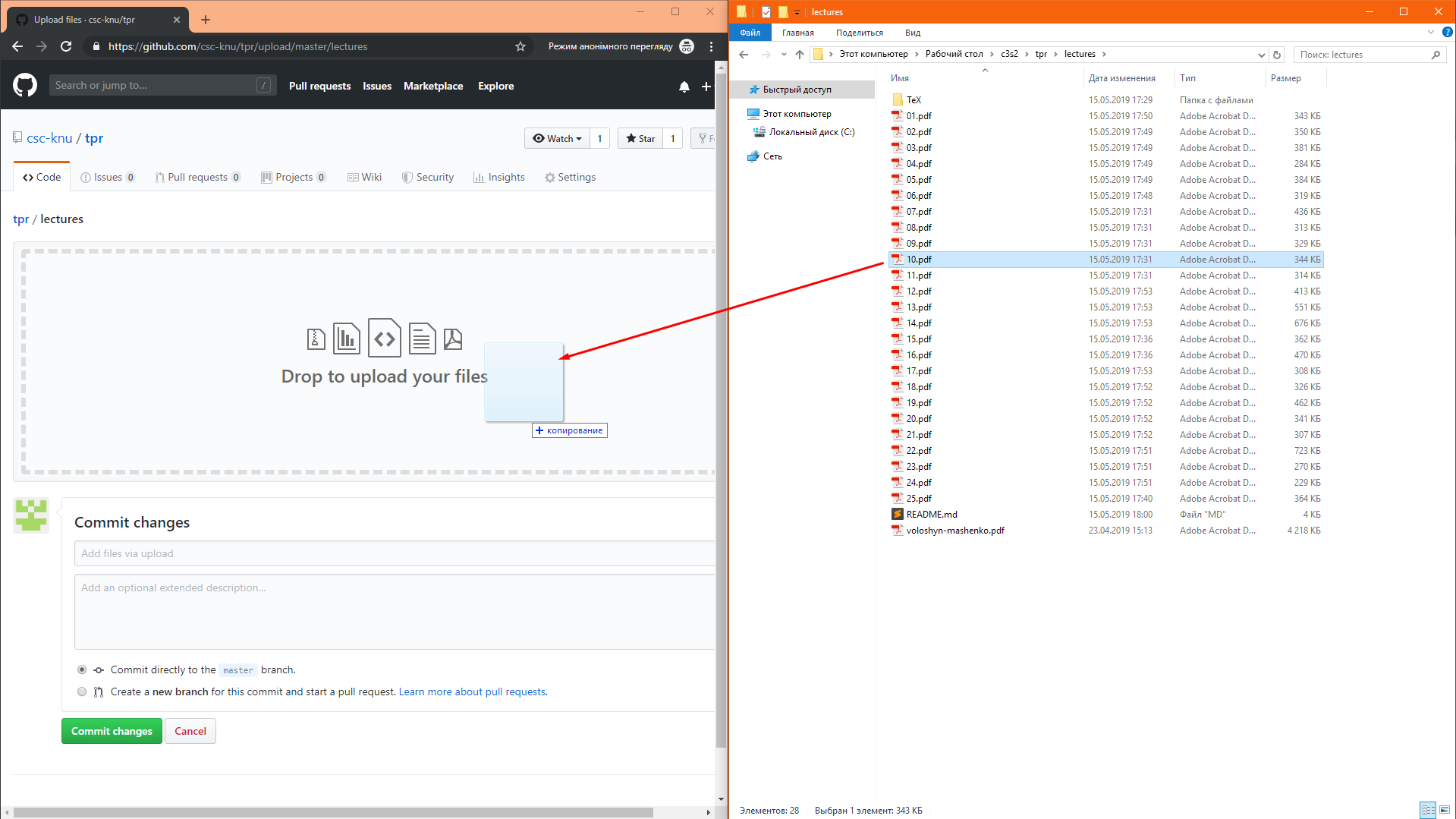
-
Про успішне завантаження файлу у вікно сигналізує поява його назви (показано синьою стрілкою на малюнку нижче).
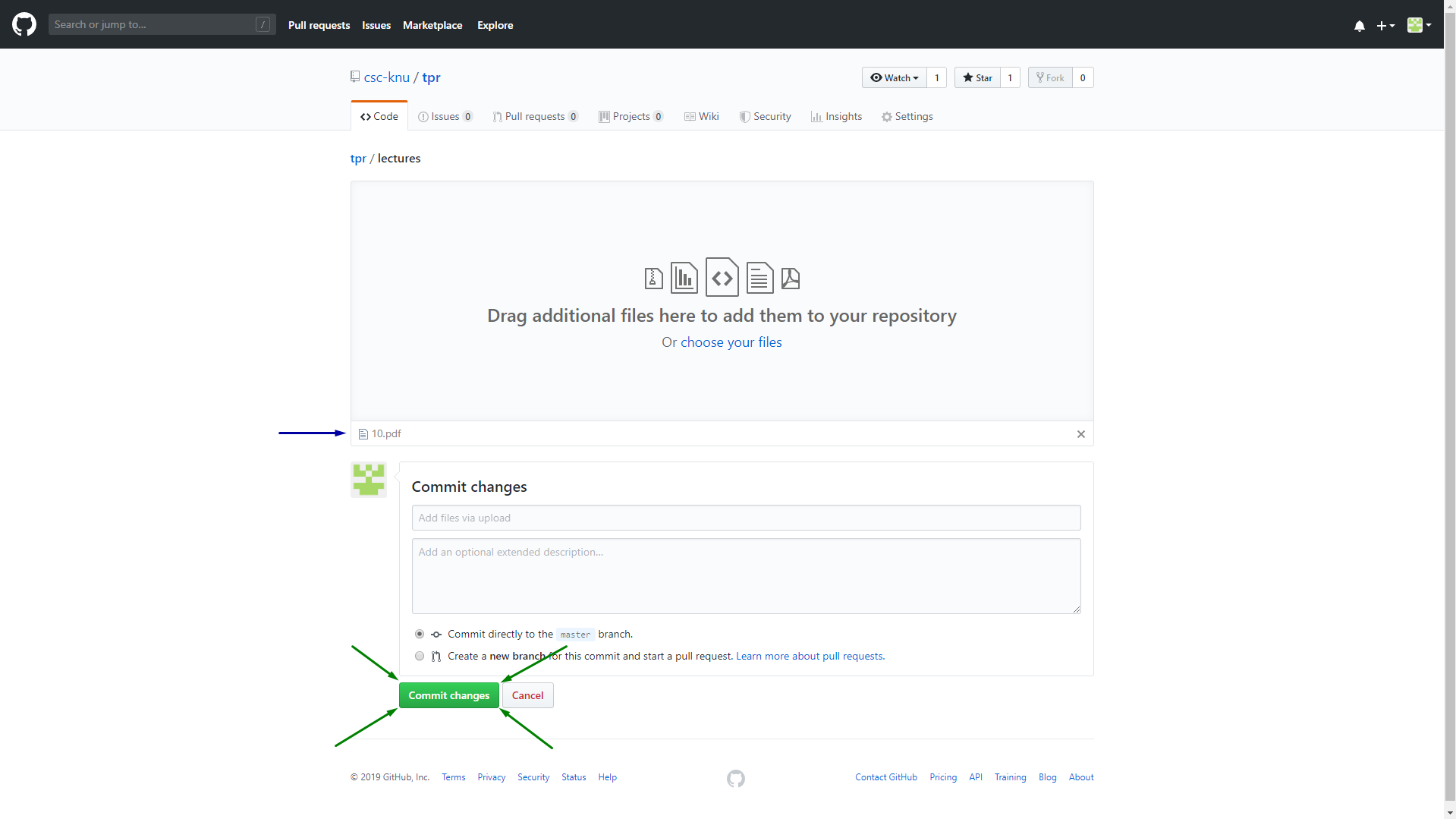
-
Залишається тільки натиснути зелену кнопку
Commit changes(грубо кажучи зберегти зміни ), виділену зеленими стрілками на малюнку вище.
-
-
Якщо це власне web-сторінка, то потрібно:
-
Перейти у потрібну директорію. Наприклад, Ви бажаєте змінити сторінку
https://csc-knu.github.io/tpr/practices/. Це посилання можна побачити у пошуковому рядку браузера: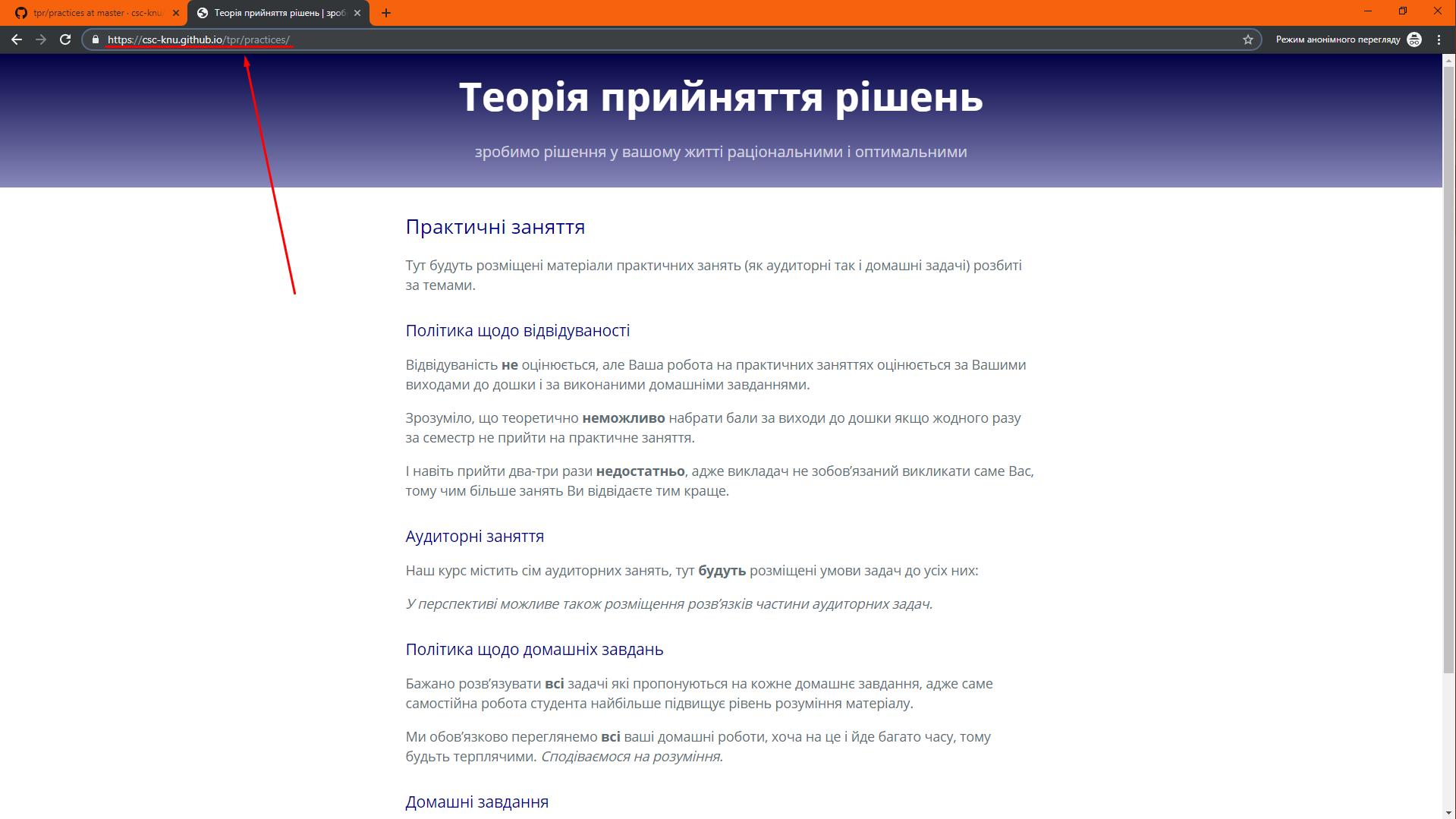
-
Потрібно перейти у відповідну директорію, у нашому прикладі це
practices/. Зауважте, що назвою директорії є все що йде післяhttps://csc-knu.github.io/tpr/, підкреслено червоним на малюнку нижче: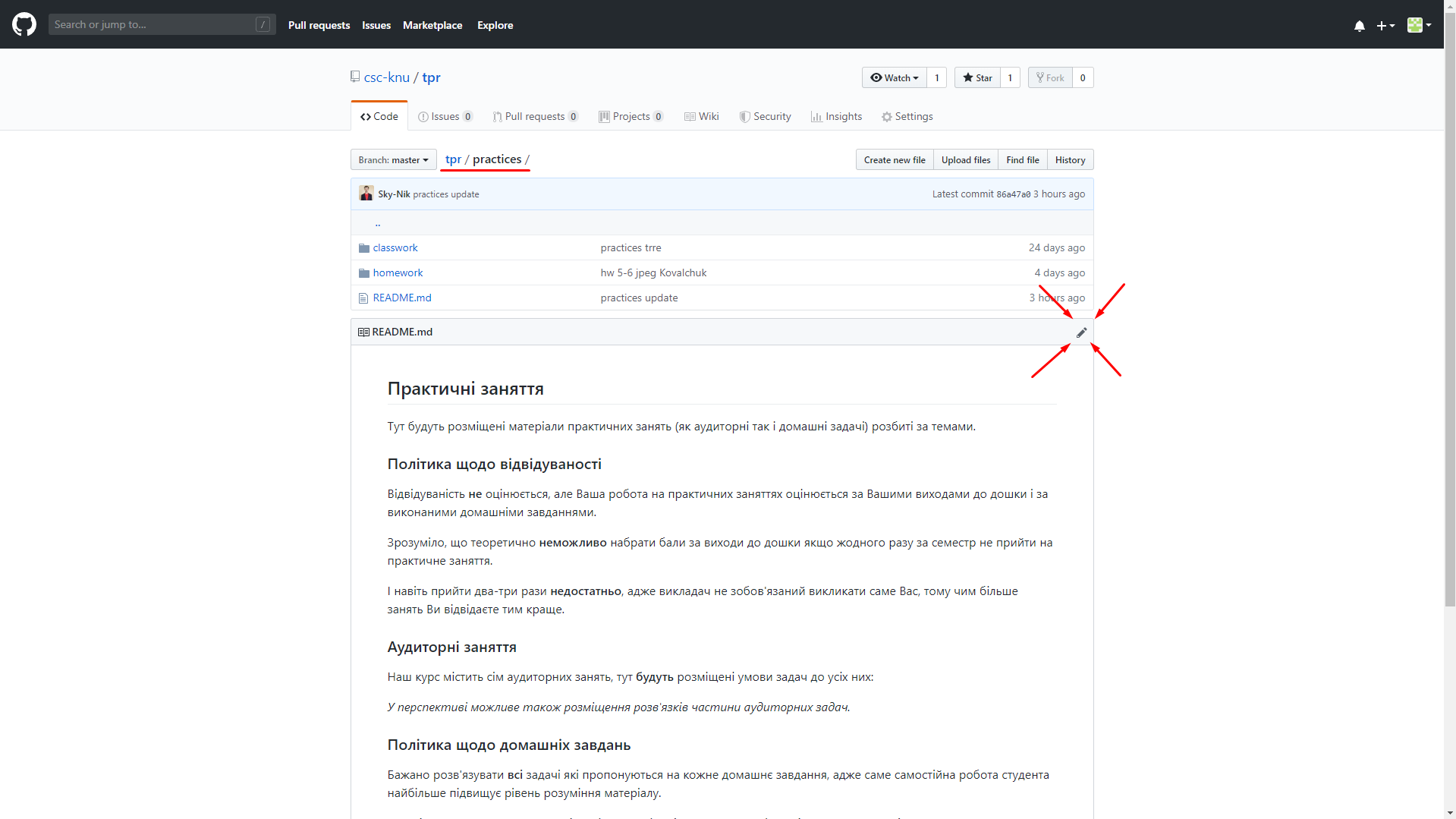
-
У вікні зображеному вище Ви побачите спрощену версію тієї web-сторінки яку Ви хочете змінити, ось приклад порівняння:
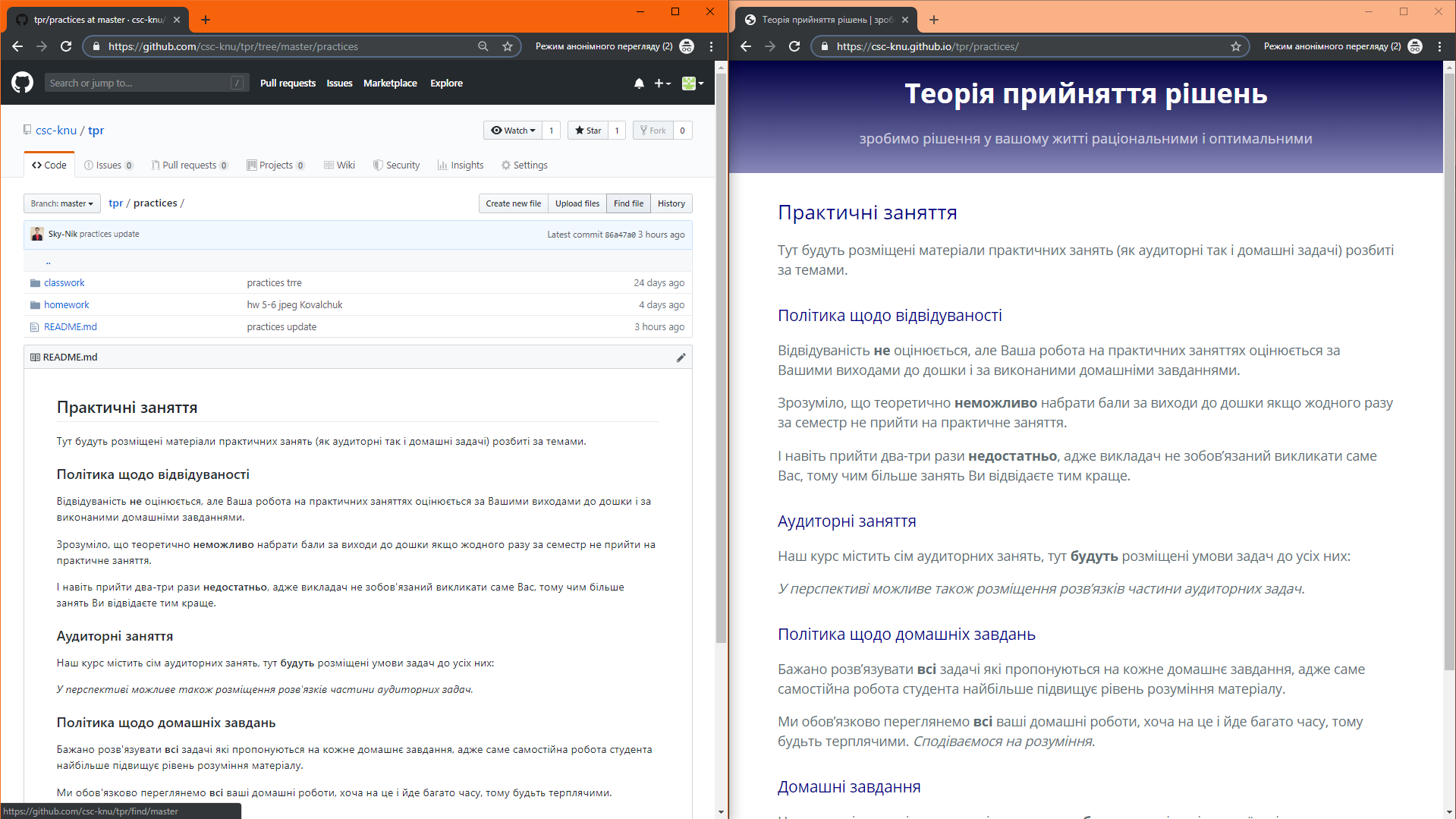
-
Далі Ви просто натискаєте на олівець, виділений червоними стрілками:
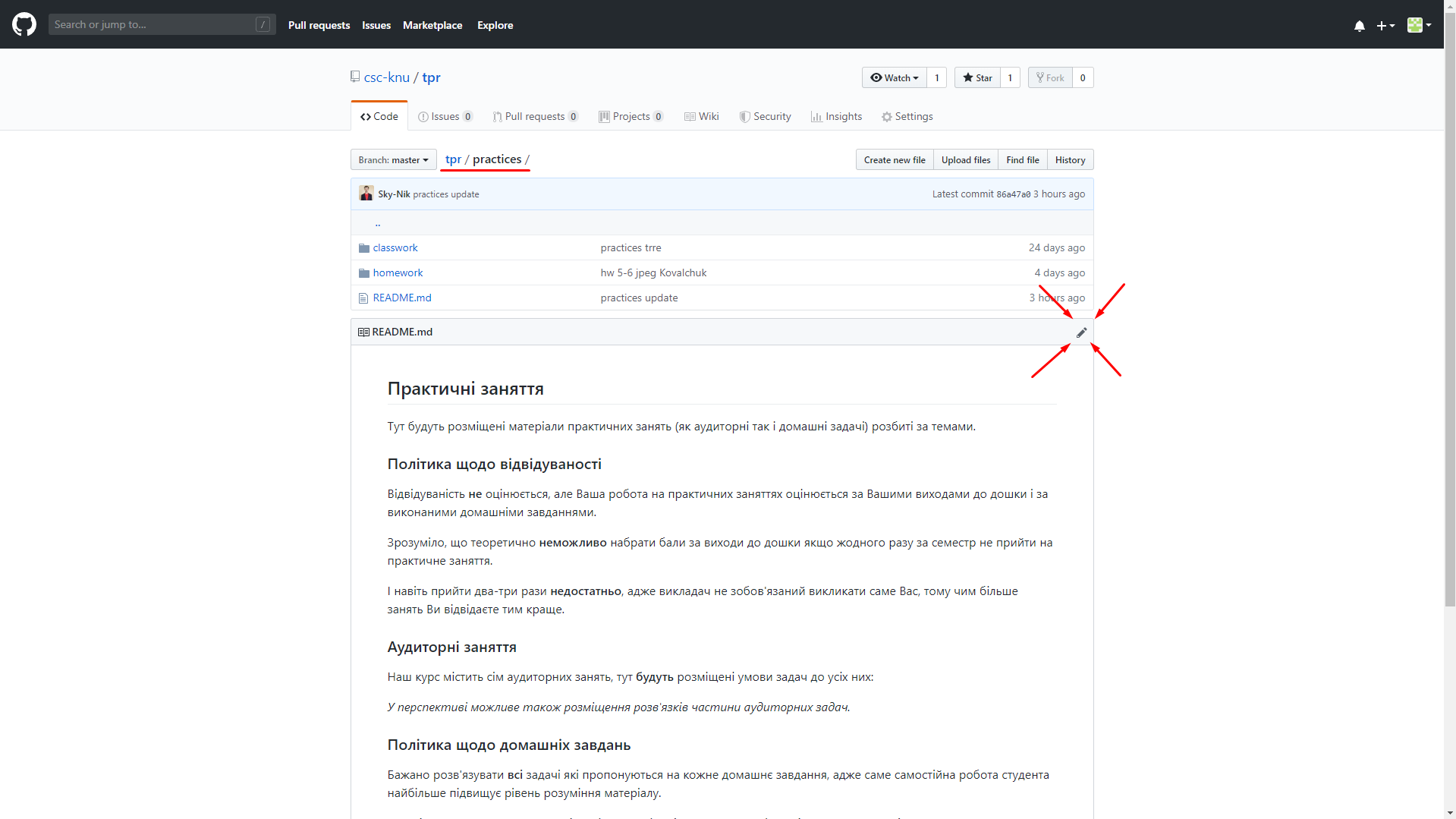
-
Відкривається простий текстовий редактор, у якому Ви можете внести зміни (для зручності там одразу вбудовано примітивне прев’ю, тому зрозуміло які метасимволи за яке форматування відповідають):
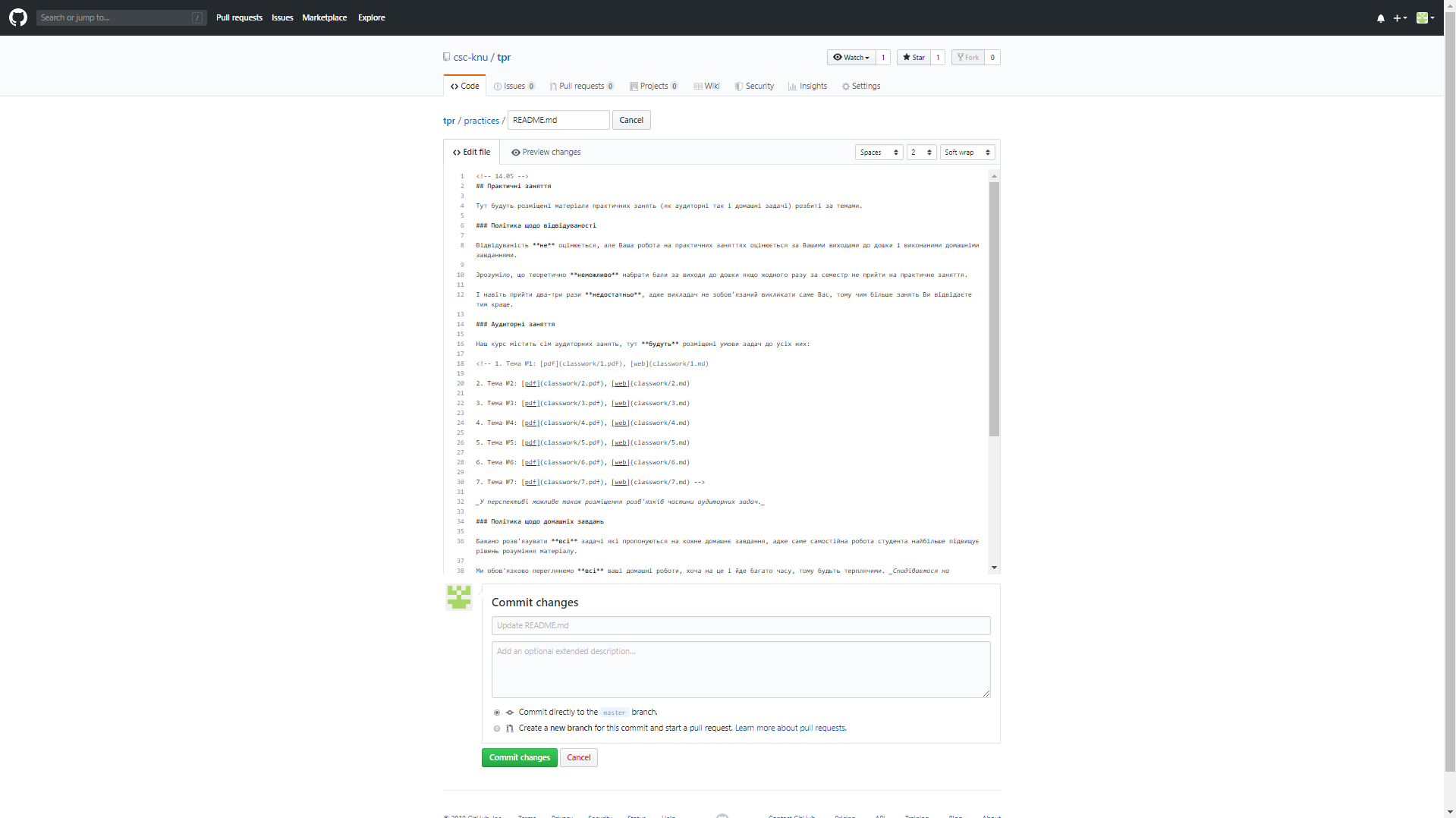
-
Залишається тільки натиснути зелену кнопку
Commit changes(грубо кажучи зберегти зміни ), виділену зеленими стрілками на малюнку вище.
-
-
-
Через певний час (в залежності від розміру змінених файлів, від 15 секунд до 2 хвилин) зміни мають відобразитися на сайті.